1、首先确定你要绘制的图形是什么样的,我在百度图片中搜索了一张图来试一下。启动CorelDRAW软件,新建文件,将图片复制粘贴进来

2、仔细观察图片的样式,这一步非常重要,不要盲目的下手去画。可以看到下图中是由4个同样的图形组合而成的,我们只需要绘制出其中一份,就可以了。

3、现将图片锁定。为了方便我们作图,一般需要锁定对象,我们在这个图片之上进行操作。右击鼠标——锁定

4、为了制作更标准,我们用矩形来完成绘制,选择工具箱中的矩形工具,绘制一个等大的矩形,如图所示

5、然后将矩形复制出一个,稍微拉宽一点,然后旋转,跟做出的矩形对齐,不要先旋转再去拉伸,这样会变形

6、复制一层,水平翻转,可以按住CTRL键用是吧拖动,就可以翻转了,做出右上部分的形状。

7、再绘制两个大的矩形,沿着图形中的边缘位置。如下图所示。然后将所哟的矩形移动到空白的部分
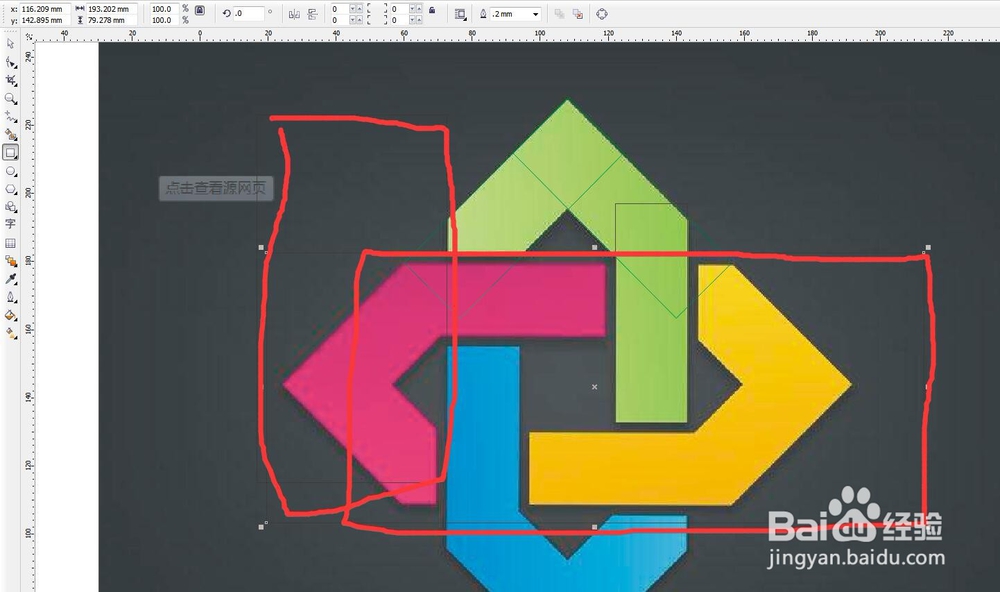
8、选中智能填充对象。我尺攵跋赈们可以看到我们的图形已经被我们裁剪出很多的小块,我们将我们需要的部分用只能填充工具点击一下,变为灰色。然后删掉多余的部分,并进行群组,完成
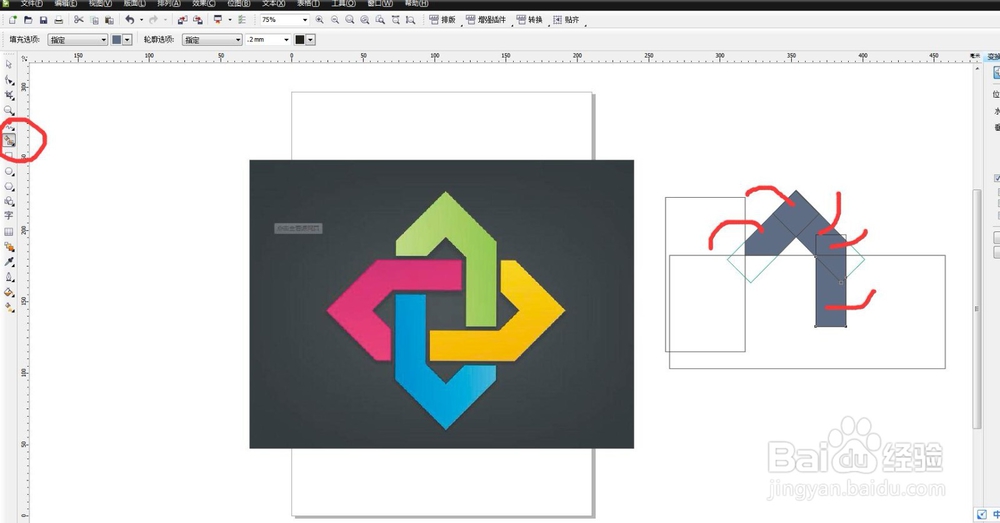

9、总结:1、将需要的图复制到软件中,并锁定 2、观察图形,找到其中的规律,只需要绘制其中一部分 3、用矩形工具绘制图吾疣璨普形,复制旋转得到需要的部分 4、在图形边缘绘制大的矩形,用来裁切不要的部分 5、选择智能填充工具,在需要的部分点击一下,变为灰色 6、将多余的部分删除掉,将需要的部分合并为一个整体 7、下部分再另一篇中再详细说明吧
